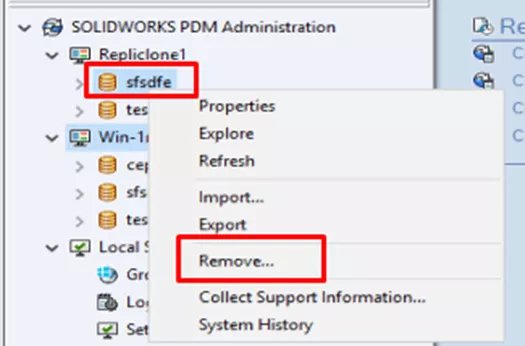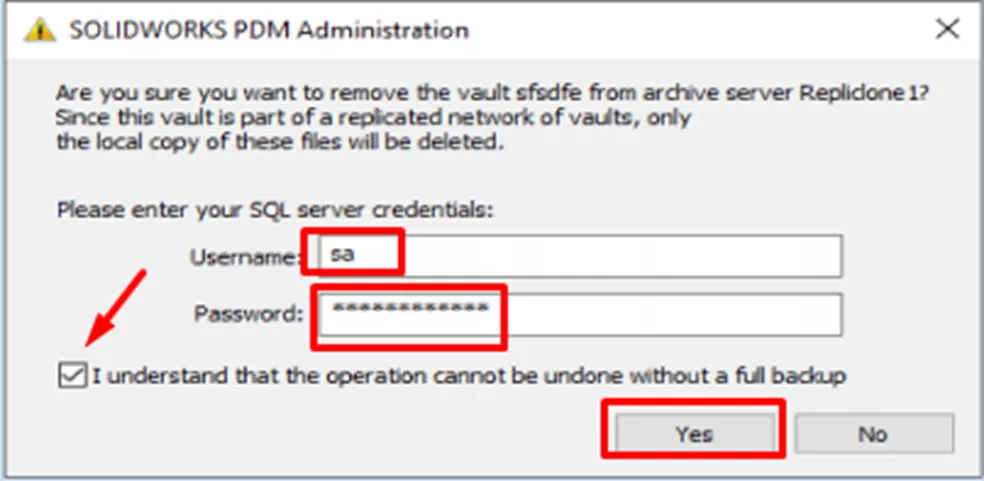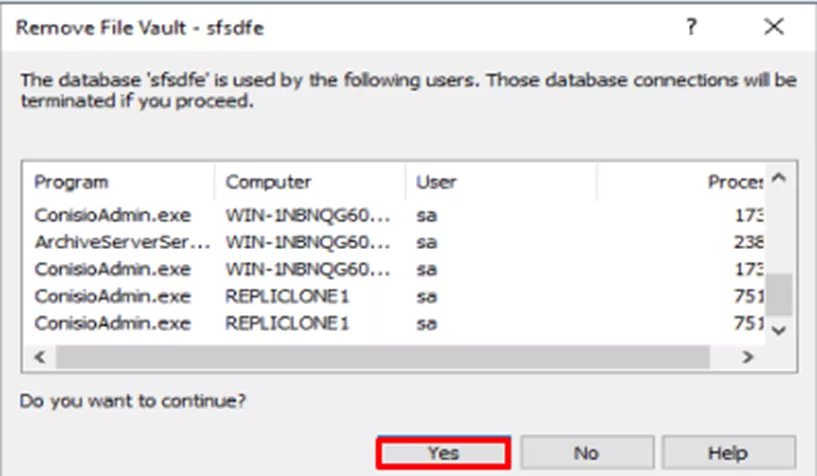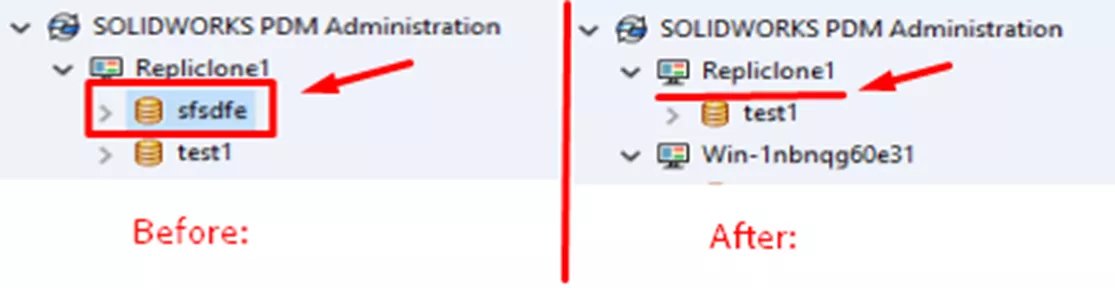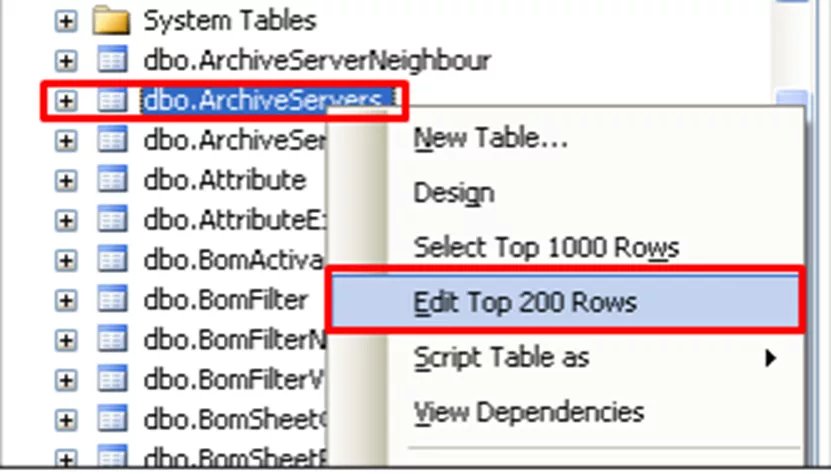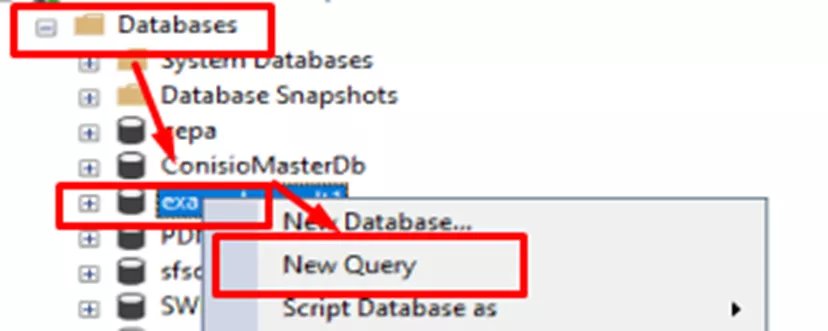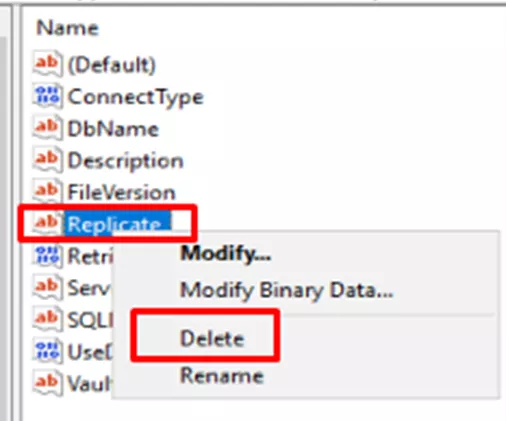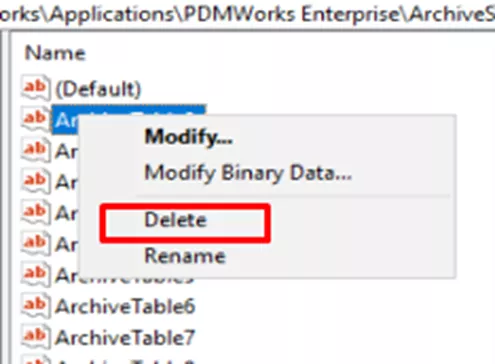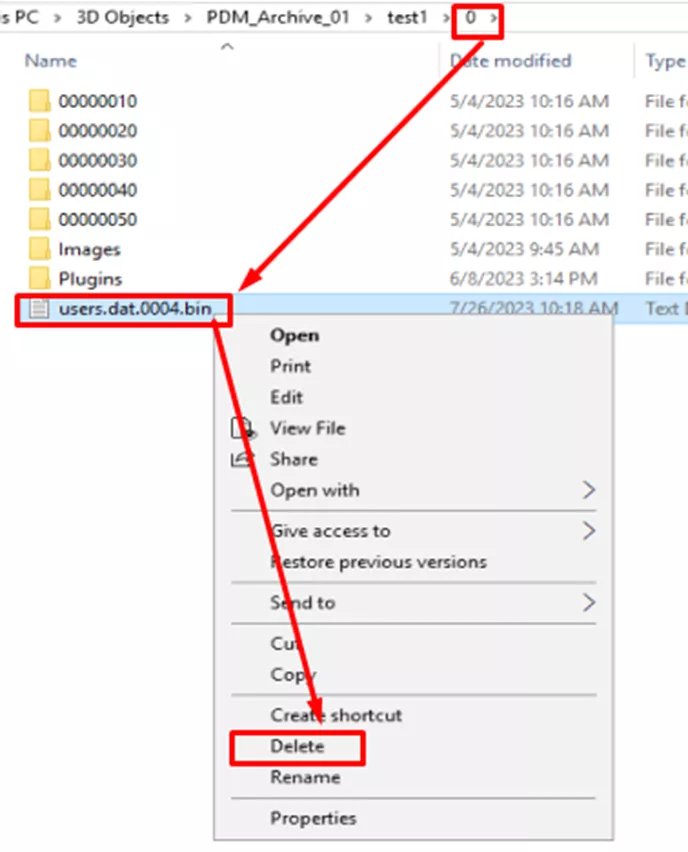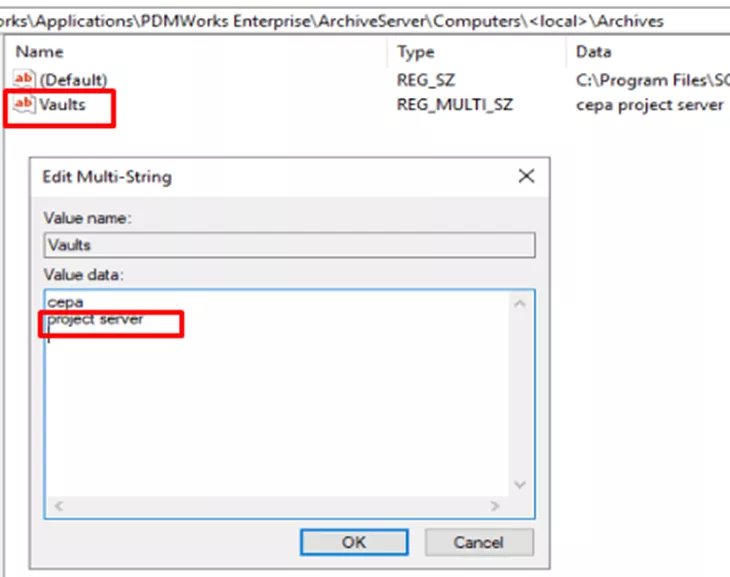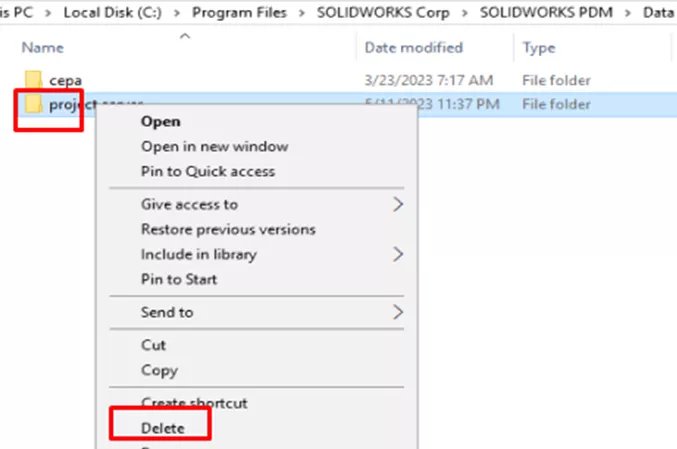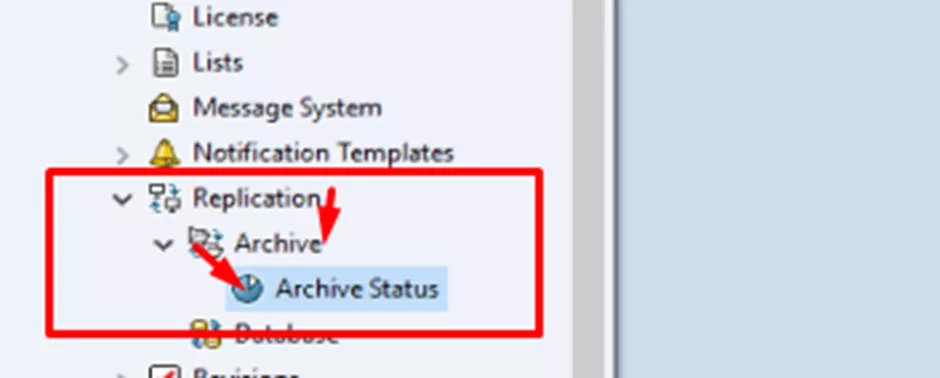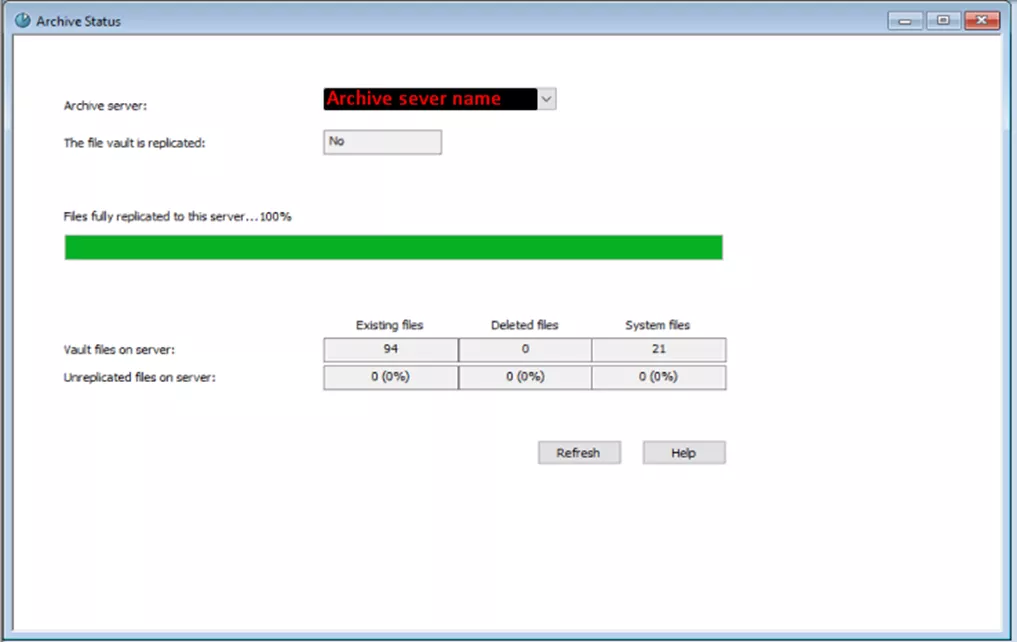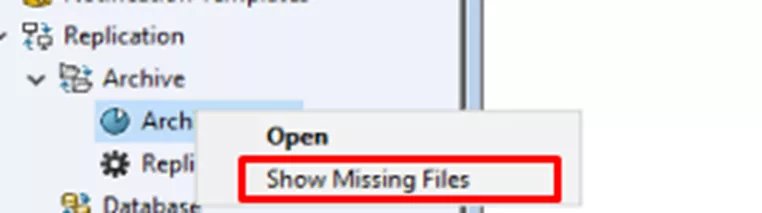デザイナーのためのフォーラムに参加しよう
あなたの専門知識はコミュニティにとって不可欠です。私たちに参加して、あなたの知識を提供してください。
今すぐフォーラムに参加する業界最高のプロフェッショナルと分かち合い、学び、成長する.
ビジネス ニーズにより、特定のレプリケート アーカイブが不要になる場合があります。 レプリケートされる場所をある場所から別の場所に変更しているか、同じ場所にあるマシン (物理または仮想) 間でサーバーを転送しているか、単にレプリケーションが必要なくなった可能性があります。 理由が何であれ、プロセスでは、レプリケートされたアーカイブ サーバーを廃止する前に削除します。 これは、エラーや孤立したファイルを防止および制限するのに役立ちます。 この記事では、複製されたファイルを削除する方法について説明します。 SOLIDWORKS PDM アーカイブサーバー。 始めましょう。
レプリケートされたアーカイブの削除
まず第一に、覚えておくことが重要です。 バックアップは重要です! 何よりもまず、アーカイブ サーバーとデータベース サーバーの両方の最新のバックアップがあることを確認してください。 何か問題が発生した場合でも、元に戻せるものがあれば安心です。
- 管理ツールで、削除する予定のボールトを右クリックし、選択します。 取り除く。

- 管理ツールで、削除する予定のボールトを右クリックし、選択します。 取り除く。
- 表示されるダイアログ ボックスで、選択したサーバーから特定のボールトを削除することを確認し、SQL「sa」資格情報を入力します。

- 表示されるダイアログ ボックスで、選択したサーバーから特定のボールトを削除することを確認し、SQL「sa」資格情報を入力します。
- 打つ はい 次のダイアログ ボックスで、プロセスが開始されます。

- 打つ はい 次のダイアログ ボックスで、プロセスが開始されます。
- プロセスが完了すると、管理ツールにはレプリケートされたコンテナーが存在しないことが表示されます。
- 注記: 削除したばかりのサーバーがまだ表示されている場合は、 ホストサーバーの名前 そして選択します リフレッシュ 表示されるメニューから。

- 注記: 削除したばかりのサーバーがまだ表示されている場合は、 ホストサーバーの名前 そして選択します リフレッシュ 表示されるメニューから。
- プロセスが完了すると、管理ツールにはレプリケートされたコンテナーが存在しないことが表示されます。
手動による削除
上記のプロセスが機能しない場合、または削除されるレプリケート サーバーへのアクセスが失われた場合は、代替の手動方法があります。
重要注:エラーが発生する可能性が高いため、この手動削除方法は必要な場合にのみ使用してください。
手動削除のプロセスは、関連するボールトの終了状態によって異なります。 レプリケートされたアーカイブがなくなるまでレプリケーションを削除する場合 (1 つの「メイン」アーカイブと 1 つ以上のレプリケートが 1 つの「メイン」アーカイブのみに進む)、これが最初のシナリオになります: シナリオ A。 1 つのメイン アーカイブと 1 つのレプリケート アーカイブが残るようにレプリケーションを削除しています。これがシナリオ B になります。
- シナリオA: すべてのレプリケーションを手動で削除します。
- シナリオ B: 1 つ以上のレプリケーションを手動で削除しています (すべてではありません)。
シナリオに関係なく、手順は次のように開始されます。
パート 1: ファイルの検出
- を開始します。 SQL管理スタジオ SQL サーバーに管理者 (「sa」またはその他) としてログインします。
- をロードします ShowUniqueARchiveServerFiles_v3.sql クエリ。
- データベース (DB) に対してクエリを実行して、削除されるサーバーに固有のファイル バージョンのリストを取得します。
- クエリによってファイルが返された場合は、手動で削除する前に (可能であれば) それらのファイルを複製することをお勧めします。
パート 2: 手動による削除
- というテーブルを開きます アーカイブサーバー。
- データベースを展開し、右クリックします。 dbo.ArchiveServers
- 選択する 上位 200 行を編集。

- テーブルには、コンテナーを複製する各アーカイブ サーバーの行が含まれます。
- 削除するサーバーの行を選択します。
- 行を右クリックし、「削除」を選択して、削除を確認します。
- 必要に応じて繰り返します。
- のために シナリオA: メイン サーバー エントリのみが存在するまで繰り返します。
- のために シナリオ B: 削除するレプリケーションがなくなるまで繰り返します。
- 正しいサーバーがこのリストに残っていることを確認します。
ここから、シナリオは変わり始めます。 次の命令セットはシナリオごとに分割されます。
シナリオ A (続き)
- ボールト データベースを右クリックします。
- 選択する 新しいクエリ。

- 選択する 新しいクエリ。
- 次のように入力します: TRUNCATE TABLE アーカイブサーバーストア
- ボールト データベースが選択されているものであることを確認して実行します。

- ボールト データベースが選択されているものであることを確認して実行します。
- データベースに次の名前のテーブルがある場合、 アーカイブサーバーが削除されました、 も走る TRUNCATE TABLE ArchiveServerRemoved
- 次に、レジストリを開き、次のキーに移動します: HKEY_LOCAL MACHINE\Software\SolidWorks\Applications\PDMWorks Enterprise\Archive Server\Vaults\[VAULTNAME]*
- 注記: これはボールトの実際の名前である必要があります。 つまり、ボールトの名前が PDM_vault_3 の場合、そのキーは HKEY_LOCAL MACHINE\Software\SolidWorks\Applications\PDMWorks Enterprise\Archive Server\Vaults\PDM_vault_3 になります。
- 次に、レジストリを開き、次のキーに移動します: HKEY_LOCAL MACHINE\Software\SolidWorks\Applications\PDMWorks Enterprise\Archive Server\Vaults\[VAULTNAME]*
- を削除します 複製する 価値。

- を削除します 複製する 価値。
- ボルト アーカイブを開き、フォルダー「0」を見つけます (サーバー上のフォルダー パスはレジストリ キー HKEY_LOCAL_MACHINE\SOFTWARE\Solidworks\Applications\PDMWorks Enterprise\ArchiveServer\Vaults\ で見つかります)[VAULTNAME]\アーカイブテーブル)

- ボルト アーカイブを開き、フォルダー「0」を見つけます (サーバー上のフォルダー パスはレジストリ キー HKEY_LOCAL_MACHINE\SOFTWARE\Solidworks\Applications\PDMWorks Enterprise\ArchiveServer\Vaults\ で見つかります)[VAULTNAME]\アーカイブテーブル)
- 消去 Users.dat.00xx.bin (「xx」は09、02などの2桁になります)

- 消去 Users.dat.00xx.bin (「xx」は09、02などの2桁になります)
- 開ける サービス そして、 アーカイブサーバーサービス。
- 右クリックしてサービスを再起動します。

- 右クリックしてサービスを再起動します。
シナリオ B
- 削除するサーバー上でレジストリ エディターを開きます。
- 場所: HKEY_LOCAL_MACHINE\Software\SolidWorks\Applications\PDMWorks Enterprise\ArchiveServer\Vaults\[VAULTNAME]

- 場所: HKEY_LOCAL_MACHINE\Software\SolidWorks\Applications\PDMWorks Enterprise\ArchiveServer\Vaults\[VAULTNAME]
- そのレジストリ フォルダーを削除します。
- HKEY_LOCAL_MACHINE\Software\SolidWorks\Applications\PDMWorks Enterprise\ArchiveServer\Computers\
\Archives に移動します 
- HKEY_LOCAL_MACHINE\Software\SolidWorks\Applications\PDMWorks Enterprise\ArchiveServer\Computers\
- からボールト名を削除します。 保管庫 エントリ。
- レプリケートされたコンテナー上のアーカイブ フォルダーに移動し、それを削除します。

- レプリケートされたコンテナー上のアーカイブ フォルダーに移動し、それを削除します。
- アーカイブ サーバー サービス (サービス内) を再起動します。
ファイルを手動で複製する

「ボールトには、他のアーカイブ サーバーではまだ利用できないファイルが含まれているため、削除できません。」というボールト エラーが表示される場合があります。 この場合、削除を続行する前に、ファイルを「強制」または「手動」で複製する必要があります。 これはデータ損失を防ぐために行われ、非常に簡単です。
ボールトのレプリケーションステータスを確認する
- PDM 管理ツールから、組み込み ADMIN ユーザーとしてボールトにログインします。
- 選択する レプリケーション 左側のメニューから。
- 次に選択します アーカイブ そして右クリックします アーカイブステータス。
- 選択する 開ける。

- 選択する 開ける。
- 次のようなステータス レポートが表示されます。

- 次のようなステータス レポートが表示されます。
- そのアーカイブが他のマシンにレプリケートされている場合は、 アーカイブサーブr ドロップダウンの値を比較できます。 複製されていないファイル 表示対象として選択したサーバーに完全にレプリケートされたファイルの割合。
- このページを見ても、複製に必要な正確なファイルはわかりませんが、このページに戻って、すべてが複製されたことを確認できます。
オンデマンド レプリケーションとレプリケートされていないファイルの検索
- この時点で、いくつかの選択肢があります (最適なものを選択してください)。
- レプリケーションの[アーカイブ ステータス]ページに応じて、まだファイルが欠落しているアーカイブ サーバーからボールト全体に対して「最新の取得」を実行します。
- 以下の手順:
- ボールトのルートから、表示されているすべてのファイルとフォルダーを選択します (CTRL + A)
- 以下の手順:
- 多くの場合、これで問題は解決しますが、特に大規模な Vault では完了までに時間がかかる場合があります。
- レプリケーションの[アーカイブ ステータス]ページに応じて、まだファイルが欠落しているアーカイブ サーバーからボールト全体に対して「最新の取得」を実行します。
- 個々のファイルまたはファイル フォルダーに対して、よりターゲットを絞った「最新の取得」コマンドを実行します。
- サブフォルダーまたはドキュメントが少ないファイルとフォルダーをターゲットにしている場合、時間は短くなりますが、ファイルが残される場合があります。 幸いなことに、それらはまだレプリケートする必要があるものとして表示されます。
- 右クリックすると アーカイブステータス、 選択する 不足しているファイルを表示。

- 右クリックすると アーカイブステータス、 選択する 不足しているファイルを表示。
- これにより、スプレッドシートとして開くことができる .csv ファイルが生成され、不足しているファイルを見つけるのに役立ちます。 ( ファイル名 列には、ルート フォルダー「\」から始まるファイル パスが含まれます。
- ここで、「手動」レプリケーション (「オンデマンド」レプリケーションとも呼ばれます) を行うフォルダーとファイルを見つけて右クリックします。
- 完了したら、チェックを入れます アーカイブステータス 再びページ。 選択する リフレッシュする すべてのファイルが複製されていることを確認します。
- サブフォルダーまたはドキュメントが少ないファイルとフォルダーをターゲットにしている場合、時間は短くなりますが、ファイルが残される場合があります。 幸いなことに、それらはまだレプリケートする必要があるものとして表示されます。
- 個々のファイルまたはファイル フォルダーに対して、よりターゲットを絞った「最新の取得」コマンドを実行します。
- この時点で、いくつかの選択肢があります (最適なものを選択してください)。
孤立した Vault ビュー
一部のボールト ビューが、上記の手順で削除された複製されたアーカイブをまだ「指している」可能性があります。 これらの「孤立した」コンテナーは、コンテナーへの接続 (この場合はアーカイブ経由) を失い、意図したとおりのアクセスを許可しなくなります。
これを修正する最も簡単な方法は、ファイル ボルト ビューを削除し、ビュー セットアップ ツールを使用してビューを再作成することです。 ただし、レプリケートされたアーカイブが削除されたときにユーザーがファイルをチェックアウトしていた場合、チェックアウトされたファイルに対する作業が失われる危険性があります。 このような場合は、次の手順に従ってください。 孤立した Vault ビューを置換する。
その他の注意事項
上記の手順は、この手順を完了する方法についての確固たる基礎を提供しますが、これは、レプリケート サーバーの移動など、より大きなプロセス (前述のとおり) の別の手順にすぎない場合があります。 このようなシナリオでの移行をスムーズに行うために、以下にいくつかの追加の注意点と一般的なベスト プラクティスの注意事項を記載しました。
私たちのブログで説明したように SOLIDWORKS PDM: レプリケーションのセットアップ、レプリケーションを設定するにはいくつかの異なる方法 (リング、ツリー、ハブ/スポーク) があり、それらはレプリケートされたアーカイブをいつどのように廃止するかに影響する可能性があります。 レプリケートされたアーカイブをいつ削除するかを決定する前に、適切なレプリケーション構成をよく理解しておくことをお勧めします。 変更の目的が単にレプリケーションがホストされているマシン (仮想かその他) を更新することである場合でも、新しいレプリケーションをいつ作成するか、それを現在の構成にどのように適合させるか、またいつ作成するかを計画する必要があります。古いレプリケーションを削除します。
デザイナーのためのフォーラムに参加しよう
あなたの専門知識はコミュニティにとって不可欠です。私たちに参加して、あなたの知識を提供してください。
今すぐフォーラムに参加する業界最高のプロフェッショナルと分かち合い、学び、成長する.